 减小字体
减小字体
 增大字体
增大字体
作者:佚名 来源:本站整理 发布时间:2011-07-04 18:56:00
本教程文字制作方法比较实用。重点是彩色光影部分的制作,用路径等工具做好光影路径,转为选区后填色,再用图层样式等加上绚丽的效果。把这些色块应用到文字里面,就可以做出漂亮的文字。
最终效果

1、创建文档,参数设置如下图。

2、背景混合选项,渐变设置- 角度。
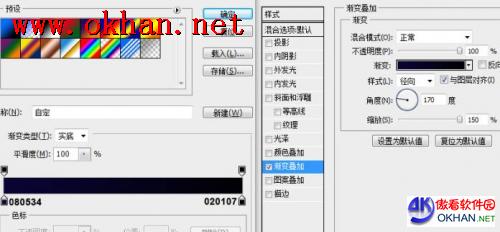

3、选择文字工具,文字设置,如下图,然后当上想要的文字。


4、给文字添加投影。

5、使用笔刷在文字上图色(设置不透明度为30%,在选项栏)。颜色#07384F。

6、选择笔刷图层-图层-创建剪蒙版。

7、选择钢笔工具,制作形状前背景颜色#13A7C5,图层填充-0。

8、设置外发光。

[1] [2] 下一页